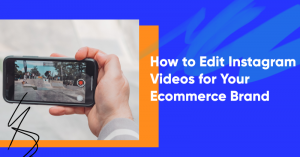Jak dodać wyskakujące okienko do Shopify
Opublikowany: 2022-08-10Wyskakujące okienka mogą wnieść dużą wartość do każdego sklepu internetowego. Niezależnie od tego, czy chcesz zbudować swoją listę e-mailową, zapisać osoby porzucające koszyk, czy poprawić współczynnik konwersji sklepu Shopify, wyskakujące okienka to świetny sposób na osiągnięcie tych celów.
Aby dodać wyskakujące okienko do sklepu Shopify, musisz użyć wtyczki ze sklepu z aplikacjami Shopify. Nasza rekomendacja? OptiMonk, bezpłatna aplikacja, która oferuje jedne z najpotężniejszych wyskakujących okienek dostępnych dla Twojej witryny Shopify.
W tym poście pokażemy Ci wszystkie kroki, które musisz wykonać, aby utworzyć wyskakujące okienka dla Twojego sklepu Shopify za pomocą OptiMonk.
Zacznijmy!
Skróty ✂️
- Przewodnik krok po kroku dotyczący dodawania wyskakujących okienek do sklepu Shopify
- Dowiedz się więcej o tworzeniu udanych wyskakujących okienek Shopify
Przewodnik krok po kroku dotyczący dodawania wyskakujących okienek do sklepu Shopify
Ogromna różnorodność różnych kampanii, które możesz stworzyć za pomocą OptiMonk, jest oszałamiająca. Przy tak wielu różnych rodzajach wyskakujących okienek (pozwalających zbierać informacje o klientach, dostarczać kody kuponów, ograniczać porzucanie koszyków i nie tylko) nie jesteśmy w stanie opisać ich wszystkich tutaj.
Zamiast tego omówimy, jak dodać proste wyskakujące okienko budowania listy e-mailowej, abyś mógł się zorientować, jak to działa.
Krok #1: Zainstaluj aplikację OptiMonk na swojej stronie Shopify
Kliknij tutaj lub wyszukaj OptiMonk w Shopify App Store. Następnie kliknij przycisk „Dodaj aplikację”:
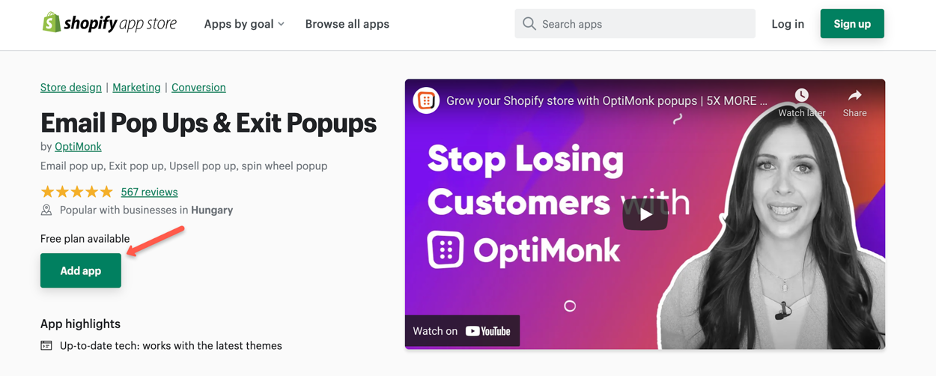
Jeśli jesteś już zalogowany na swoje konto Shopify, proces instalacji zajmuje tylko kilka dodatkowych kliknięć.
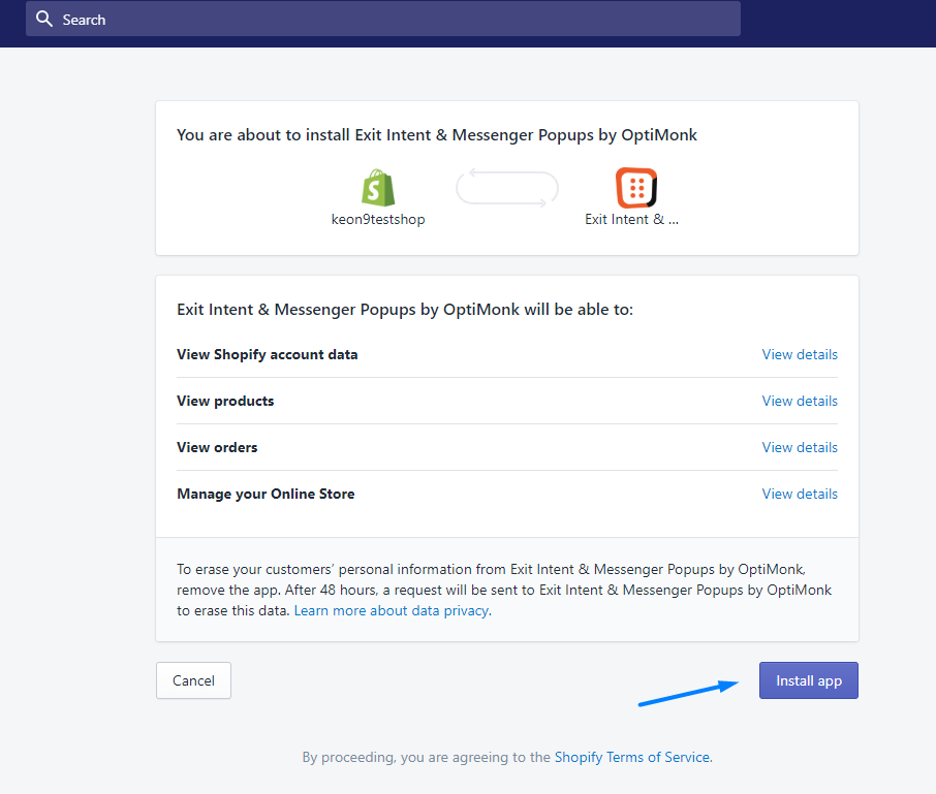
Po kliknięciu przycisku „Zainstaluj aplikację” będziesz mieć możliwość utworzenia konta OptiMonk na następnym ekranie:
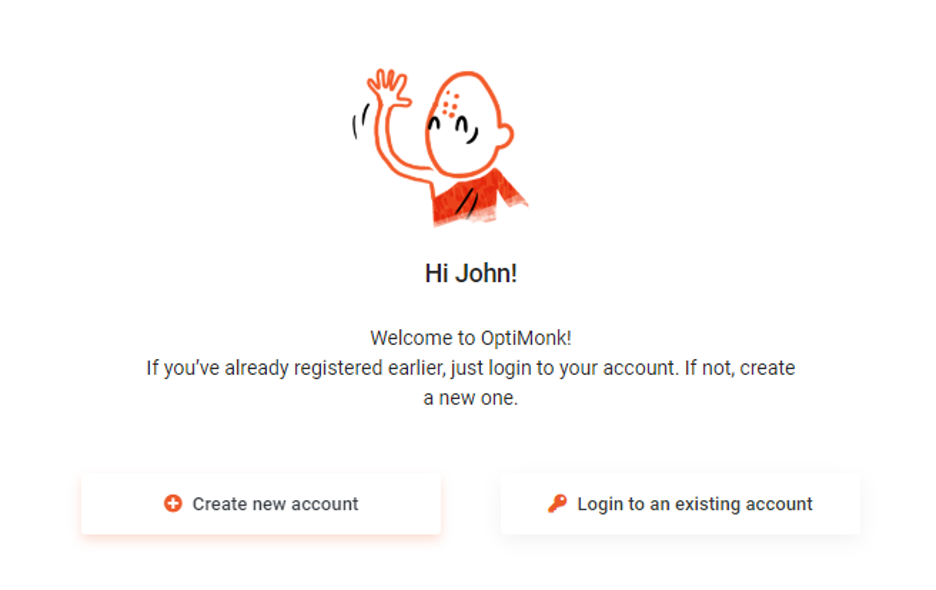
Tworzenie konta odbywa się automatycznie, z wykorzystaniem danych z Twojego konta Shopify. Kiedy wszystko będzie gotowe, możesz przejść do OptiMonk i rozpocząć pracę nad swoim pierwszym wyskakującym okienkiem dla swojego sklepu e-commerce!
Krok #2: Utwórz swoje pierwsze wyskakujące okienko
Nowe konta mają proces wprowadzania, który prowadzi Cię przez tworzenie pierwszej kampanii i dodawanie wyskakujących okienek do Twojego sklepu Shopify.
Najpierw będziesz mógł wybrać szablon na podstawie celu kampanii i typu komunikatu, który chcesz wyświetlić w wyskakującym okienku. W tym przypadku wybieramy wyskakujące okienko do zbierania adresów e-mail od klientów Shopify.
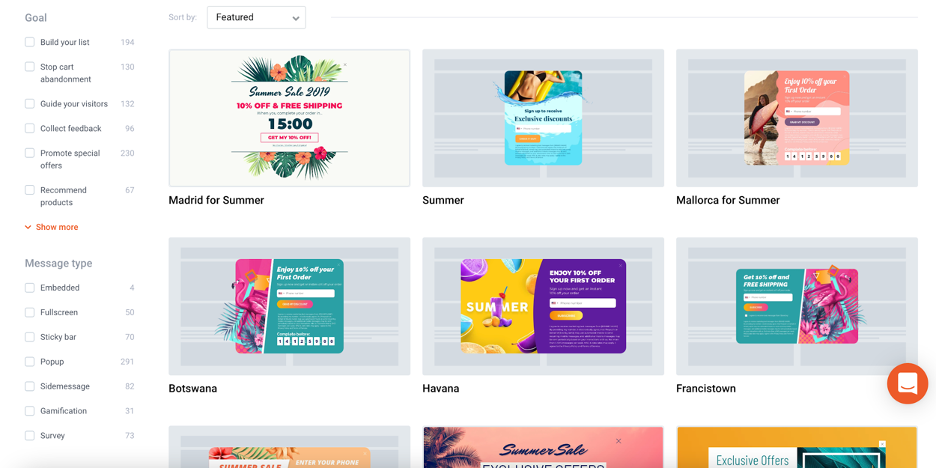
Po wybraniu szablonu zostaniesz przekierowany do przyjaznego dla użytkownika edytora przeciągania i upuszczania OptiMonk.
Tutaj możesz dostosować wybrany szablon, aby pasował do wyglądu i stylu Twojego sklepu Shopify. Możesz także dodać własną kopię.
To proste: wystarczy kliknąć część wyskakującego okienka, którą chcesz edytować, a następnie wprowadzić zmiany. Możesz także przeciągać i upuszczać nowe elementy, takie jak liczniki czasu, do wyskakującego okienka.
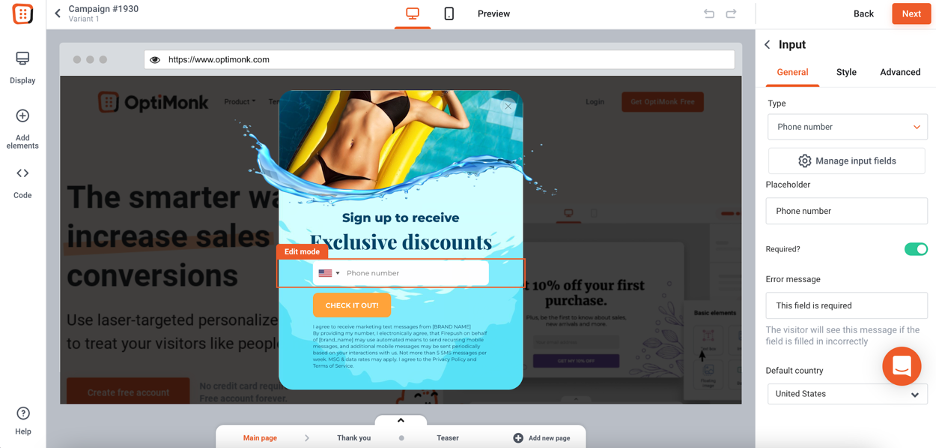
Krok 3: Wybierz, kto i kiedy widzi Twoje wyskakujące okienko
Następnie wybierz warunki wyświetlania, czyli ustawienia kontrolujące, którzy klienci zobaczą Twoje wyskakujące okienka i kiedy.
Na przykład możesz zdecydować się na użycie wyskakującego okienka zamiaru wyjścia, które nie pojawi się, dopóki odwiedzający nie opuści Twojej witryny.
Możesz wybrać wyzwalacz oparty na czasie lub przewijaniu, który powoduje, że wyskakujące okienka pojawiają się po upływie określonego czasu lub po przewinięciu przez użytkownika określonego procentu strony internetowej.
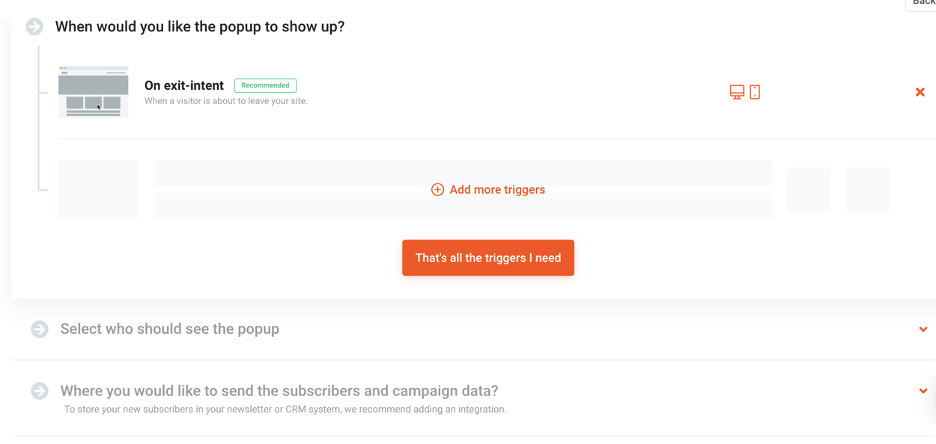
Jeśli chodzi o opcje kierowania, masz wiele opcji personalizacji wiadomości pod kątem określonych segmentów odwiedzających. Oznacza to, że nigdy nie będziesz musiał wyświetlać tej samej ogólnej wiadomości wszystkim odwiedzającym, co mogłoby ich zdenerwować.

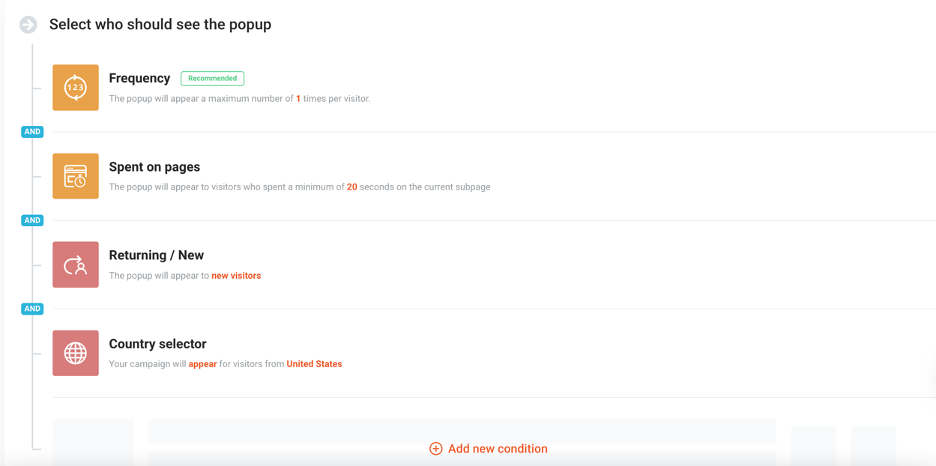
Po dostosowaniu tych ustawień możesz skonfigurować integrację.
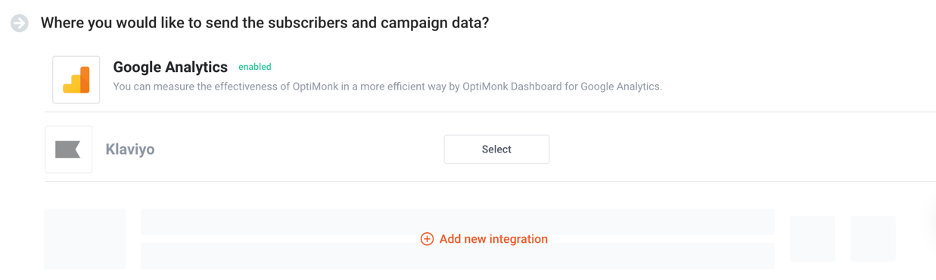
OptiMonk integruje się z wieloma najpopularniejszymi aplikacjami i usługami e-commerce. Obejmuje to menedżerów CRM, takich jak HubSpot, platformy marketingu e-mailowego, takie jak Klaviyo i MailChimp, oraz wiele innych aplikacji.
Krok 4: Opublikuj wyskakujące okienko w swoim sklepie internetowym
Gdy będziesz zadowolony z wyskakującego okienka, wystarczy zmienić stan kampanii na „Aktywna”.
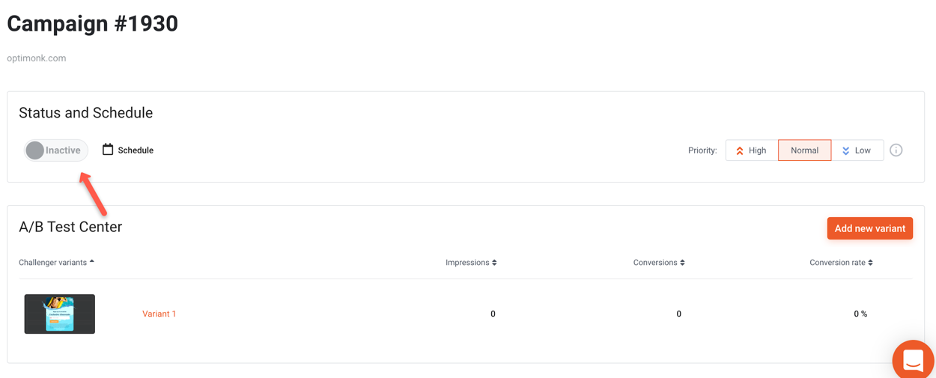
I tak po prostu, dodasz swoje pierwsze wyskakujące okienko do swojej witryny Shopify!
Dowiedz się więcej o tworzeniu udanych wyskakujących okienek Shopify
Jeśli chcesz uzyskać więcej wskazówek dotyczących tworzenia wyskakujących kampanii Shopify, które osiągają wysokie współczynniki konwersji, zapoznaj się z tą listą zalecanych artykułów z bloga OptiMonk:
- 5 łatwych do wdrożenia wskazówek, jak zaprojektować atrakcyjne wyskakujące okienko (z 24 przykładami)
- 5 niezbędnych wyskakujących okienek porzucenia koszyka w Twoim sklepie Shopify
- 10 wyskakujących okienek Shopify, które zwiększają przychody i wysyłają e-maile subskrybentom
- 12 najlepszych aplikacji popup Shopify, aby zwiększyć sprzedaż
Zawijanie
Masz to: wszystkie informacje potrzebne do stworzenia pierwszej kampanii popup!
Jak widać, tworzenie wyskakujących okienek dla Twojego sklepu Shopify za pomocą OptiMonk jest szybkim i łatwym procesem. Po utworzeniu pierwszej kampanii nic nie stoi na przeszkodzie, aby stworzyć drugą, trzecią, czwartą i tak dalej.
Zanim się zorientujesz, będziesz mieć zestaw wyskakujących okienek uruchomiony w swoim sklepie Shopify, co pozwoli Ci zrobić wszystko, od zbierania opinii po promowanie specjalnych wyprzedaży. Gotowy żeby zacząć? Zrób pierwszy krok i stwórz swoją pierwszą kampanię popup już dziś !
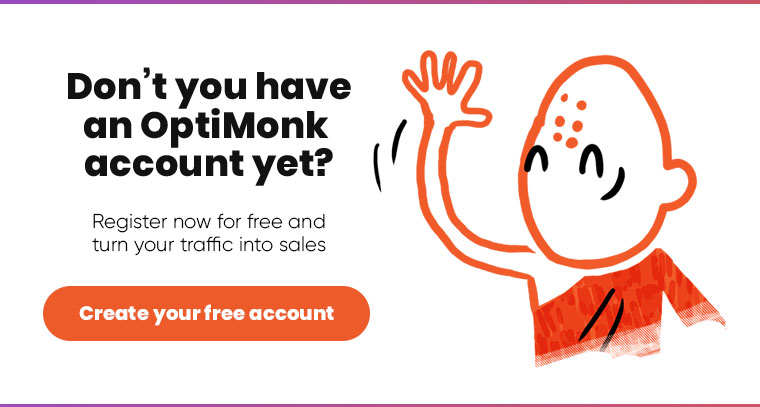
Udostępnij to
Scenariusz
Nikolett Lorincz
MOŻE CI SIĘ SPODOBAĆ
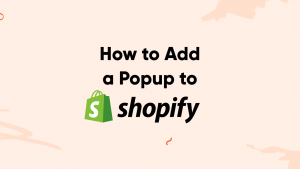
Jak dodać wyskakujące okienko do Shopify
Zobacz post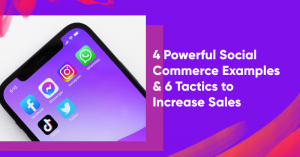
4 potężne przykłady handlu społecznościowego i 6 taktyk zwiększających sprzedaż
Zobacz post